Müəllif:
Laura McKinney
Yaradılış Tarixi:
7 Aprel 2021
YeniləMə Tarixi:
26 İyun 2024
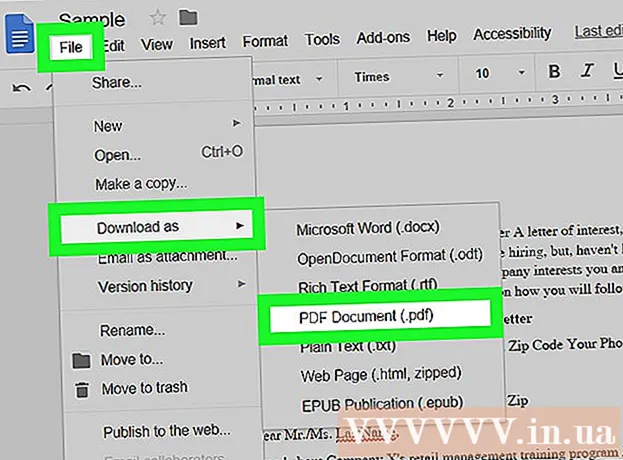
MəZmun
Bu məqalə, PDF sənədlərinizi kompüterinizdəki Google Sənədlər vasitəsilə tənzimlənən mətnə çevirməyi göstərir. Bununla yanaşı, Google Docs-un PDF sənədinin formatını dəyişdirəcəyini və şəklin hamısını siləcəyini unutmayın; PDF fayl formatını saxlamaq vacibdirsə, sənədi redaktə etmək üçün Google Sənədlərindən istifadə etməməlisən.
Addımlar
- Hansı PDF sənədlərini düzəldə biləcəyinizi öyrənin. Word və Notepad sənədləri kimi mətndən yaradılan PDF sənədləri, şifrə verilmədiyi müddətcə Google Sənədlərdə mətn faylı kimi açılır.
- Düzəliş etmək istədiyiniz PDF faylı bir şəkil sənədidirsə (və ya birdən çox şəkil varsa) və ya şifrələnibsə, PDF sənədini düzəltmək üçün Google Sənədlərindən istifadə edə bilməzsiniz.

(Yükləmək). Səhifənin yuxarı sağ küncündə bir qovluq işarəsidir. Yeni bir pəncərə görünəcək.
Seçimlərə vurun Yükləmək göstərilən pəncərənin üstündə.

Basın Kompüterinizdən bir sənəd seçin (Kompüterdən bir sənəd seçin). Pəncərənin altındakı mavi düymədir. Bu, PDF sənədinizi seçə biləcəyiniz yeni bir pəncərə açacaqdır.
PDF sənədini seçin. Google Sənədlərinə yükləmək istədiyiniz PDF sənədini vurun. PDF faylı açıq qovluqda saxlanılmırsa, pəncərənin sol tərəfindəki PDF faylını ehtiva edən qovluğu vuracaqsınız.
Basın Açıq (Aç) pəncərənin orta alt hissəsində. PDF faylı Google Sənədlərə yüklənməyə başlayacaq; PDF faylı görünəndə davam edə bilərsiniz.
Seçin İlə aç Səhifənin yuxarı hissəsində (ilə açın). Burada yeni bir menyu görünəcək.
Basın Google Sənədləri hazırda göstərilən menyuda. PDF faylı yeni bir Google Sənəd nişanında açılacaq; İndi mətni istədiyiniz kimi sərbəst şəkildə redaktə edə bilərsiniz.
PDF sənədlərini redaktə edin. Müntəzəm bir Google Sənəd sənədində olduğu kimi məzmunu dəyişdirə, əlavə edə və ya silə bilərsiniz.
- PDF sənədinin formatı Google Sənədlərdə açılmadan əvvəl sənədin mənbəyindən asılı olaraq dəyişəcəkdir.
Düzəliş edilmiş PDF sənədini yükləyin. Basın Fayl (Fayl) seçin Kimi yükləyin Menyuda (Yüklə) seçin və seçin PDF Sənədi (PDF Sənədi) hazırda göstərilən menyuda. Bu mətni PDF-ə çevirəcək və faylı kompüterinizə yükləyəcəkdir.
- Siz də vura bilərsiniz Microsoft Word əvəzinə PDF PDF-i sonrakı redaktə üçün Word sənədi kimi saxlamaq istəyirsinizsə.
Məsləhət
- PDF sənədlərini digər sənədlər Google Docs istifadə edərək xas formatını dəyişdirmədən düzəldə bilərsiniz.
Xəbərdarlıq
- Google Drive üçün PDF-dən Word-ə çevirici quraşdıra bilsəniz də, bu tətbiqlər PDF şəkillərini və formatlarını Word sənədlərinə çevirməyə imkan vermir.
- PDF sənədini Google Drive və Google Docs sənədlərindəki mətnə çevirə bilməzsiniz.



